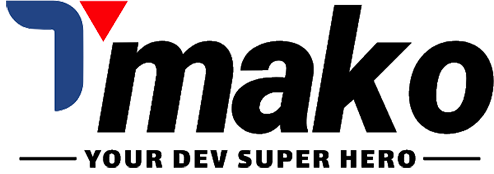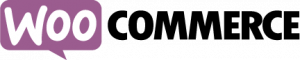Error al guardar un producto en Prestashop
En múltiples ocasiones se produce un error al guardar los productos en Prestashop tras editarlos. Con lo cual no se guardan los cambios realizados.
Este error que ocurre de vez en cuando en esta plataforma, tiene solución, pero antes vamos a ver qué es lo que origina dicho fallo.
¿Qué produce este error al guardar productos?
Este error es producido por uno de los archivos (form.tpl) cuenta con unas líneas de código que a veces hacen que se produzca este error.
Dicho error, no afecta al frontend de la web, sino que afecta a la función de realizar modificaciones y nuevos productos. Por lo tanto, para poder seguir realizando estas acciones, hay que llevar a cabo la siguiente solución.
Solución para el error al guardar un producto.
La solución a este error consiste en editar el archivo mencionado anteriormente, con el código que origina el problema dentro de nuestro servidor. Para ello hay que localizar el código a eliminar, luego borrarlo y por último guardar el archivo con el código ya eliminado.
Los pasos a seguir son:
1. Acceder a los ficheros de tu tienda.
Para ello debes entrar al servidor dónde tienes alojada tu tienda online. Debes ir navegando por sus directorios hasta encontrar dicho archivo para poder editarlo.
Normalmente, los planes de hosting suelen llevar incorporados un gestor FTP. Con este podemos conectar con el servidor y ver las carpetas de Prestashop. Para llevar a cabo esta acción accede al panel de control de hosting y busca Acceso FTP o Acceso a Archivos. Desde ahí podrás acceder a las carpetas y archivos en el servidor. Si por el contrario, no contara con esta función, podrás ver estos datos para conectar a tu servidor mediante un gestor FTP como Filezilla.
2. Localiza el archivo form.tpl
Cuando estemos dentro de la carpeta en la cual esta Prestashop instalado, podrás observar una que se llama “adminOO”, en la cual las OO son números generados aleatoriamente para cada instalación en concreto.
Entre en la carpeta, y navega hasta el archivo form.tpl siguiendo la siguiente ruta:
/adminOO/themes/default/template/controllers/products/helpers/form/form.tpl
Una vez localizado el archive form.tpl, debemos editarlo.
3. Buscar y borrar el código conflictivo.
Para poder editar dicho archivo, hay que hacer “click” sobre el botón derecho del ratón, mientras que estamos seleccionando el archivo al mismo tiempo y luego pulsar sobre la opción “ver o editar”.
Tras esto, se abrirá el archivo con un editor de texto. Hay que buscar dentro de este, las líneas de código para borrarlas, las cuales son:
submitHandler: function (form) {
form.submit () ;
} ,
Tras encontrarlas debemos seleccionarlas y borrarlas sin tocar absolutamente nada más.
4. Subir el archivo actualizado al servidor.
Tras estos pasos anteriores, ya solo queda guardar el archivo y actualizar el servidor.
5. Probar.
Para probar entra en el panel de administración de tu Prestashop, ve a productos, edítalo y guárdalo para comprobar que se actualicen satisfactoriamente.
Y una vez comprobado… ¡problema resuelto!